Tahukah Anda? WordPress merupakan sebuah CMS yang paling banyak penggunanya pada saat ini. Mengingat akan hal tersebut, WordPress seringkali menjadi sasaran untuk serangan seperti malware. Tentu saja malware ini akan sangat berbahaya pada sebuah website, khususnya pada website yang menggunakan CMS WordPress.
Serangan malware pada sebuah website, akan berdampak buruk untuk kedepannya. Bisa saja website yang memiliki malware akan mengalami kerusakan pada sistem komputer, error pada kode template, masalah instalasi WordPress atau bahkan yang lebih parah lagi adalah memungkinkan terjadinya pencurian data dan informasi pada website tersebut.
Tentu saja hal tersebut tidak diinginkan bagi siapa saja yang memiliki website. Namun tenang saja, untuk mengatasi hal tersebut Anda dapat mengatasinya dengan salah satu plugin WordPress yaitu plugin Wordfence. Dengan plugin Wordfence, website yang Anda miliki dapat dicegah dari adanya resiko buruk seperti yang disebutkan sebelumnya.
Lalu, bagaimana sih cara mengatasi dan menghapus malware dengan plugin Wordfence? Berikut adalah penjelasannya!
Table of Contents
ToggleCara Mengatasi Malware di File & Database Website WordPress dengan Plugin Wordfence

Berikut ini adalah cara menghapus malware yang ada pada website Anda dengan menggunakan plugin Wordfence pada CMS WordPress
Backup Database dan File pada Website Anda
Sebelum melakukan eksekusi penghapusan malware, Hal pertama yang dapat Anda lakukanadalah dengan mem backup terlebih dahulu database dan file yang ada pada website Anda. Langkah ini perlu dilakukan karena untuk berjaga-jaga akan resiko terjadinya hal buruk seperti ketidaksengajaan penghapusan file selama proses penghapusan malware dilaksanakan.
Untuk melakukan backup database dan file, Anda harus menyediakan akses cPanel dari akun hosting Anda. Setelah Anda memiliki akses cPanel dari akun hosting Anda, Anda dapat menggunakan beberapa cara.
Pada artikel ini, cara yang akan digunakan adalah dengan cara Automatic Full Account Backup.
- Login ke cPanel.
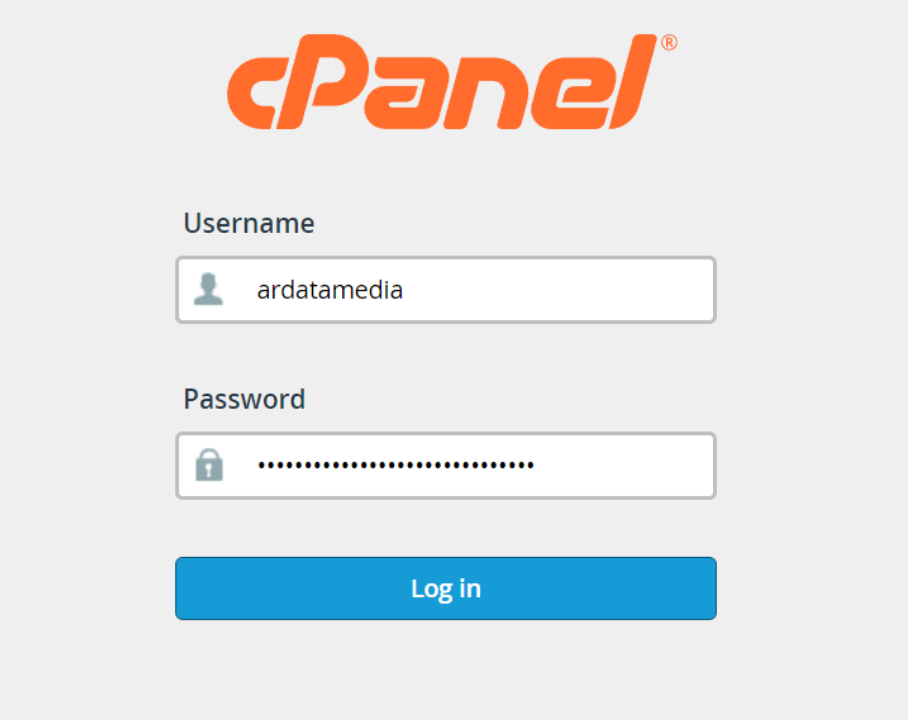
- Pilih menu Backup pada kolom Files.
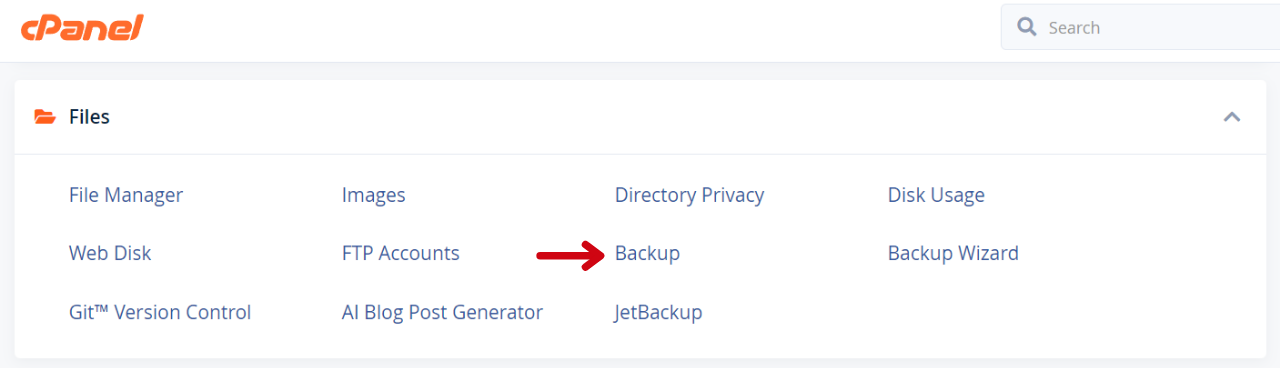
- Klik tompil Download a Full Website Backup pada bagian Full Backup.
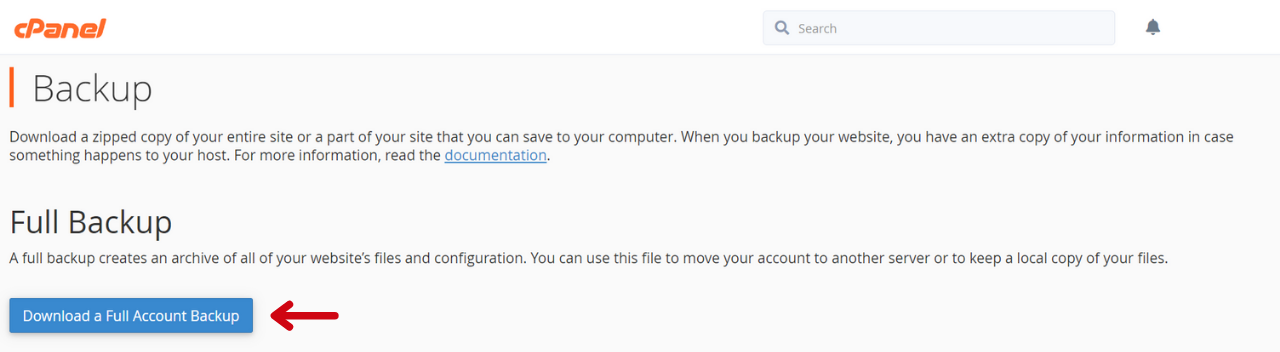
- Setelah itu pilih menu Home Directory.
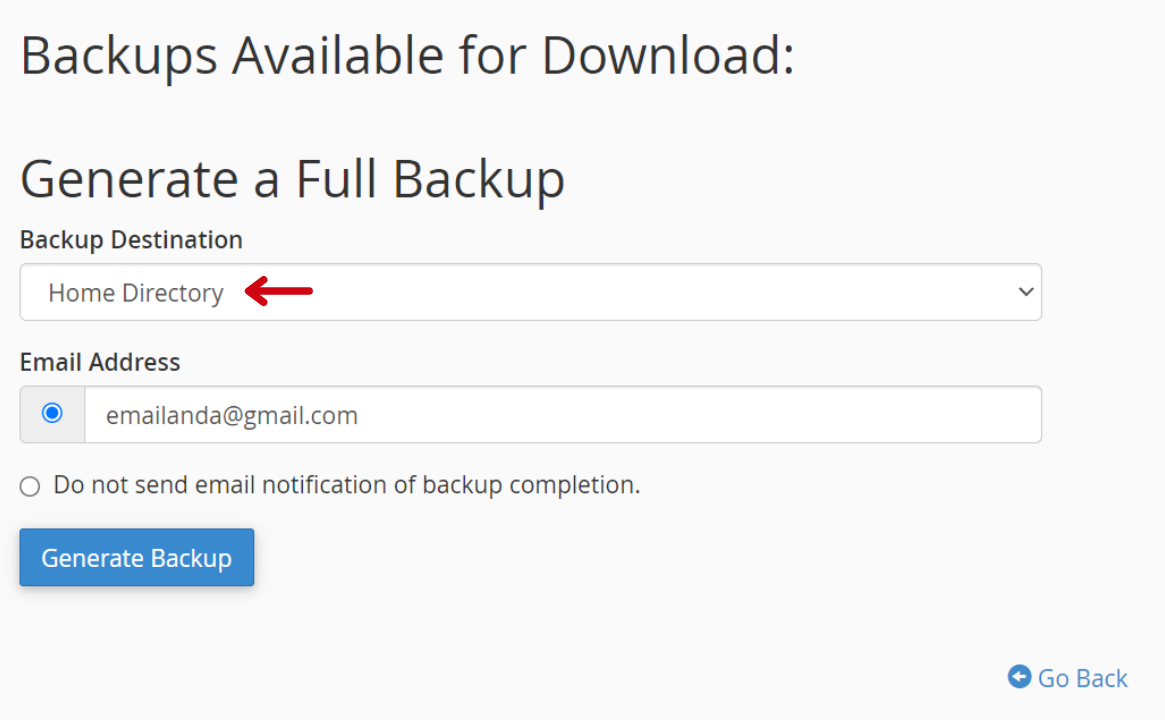
- Isi email untuk mendapatkan notifikasi setelah backup selesai.
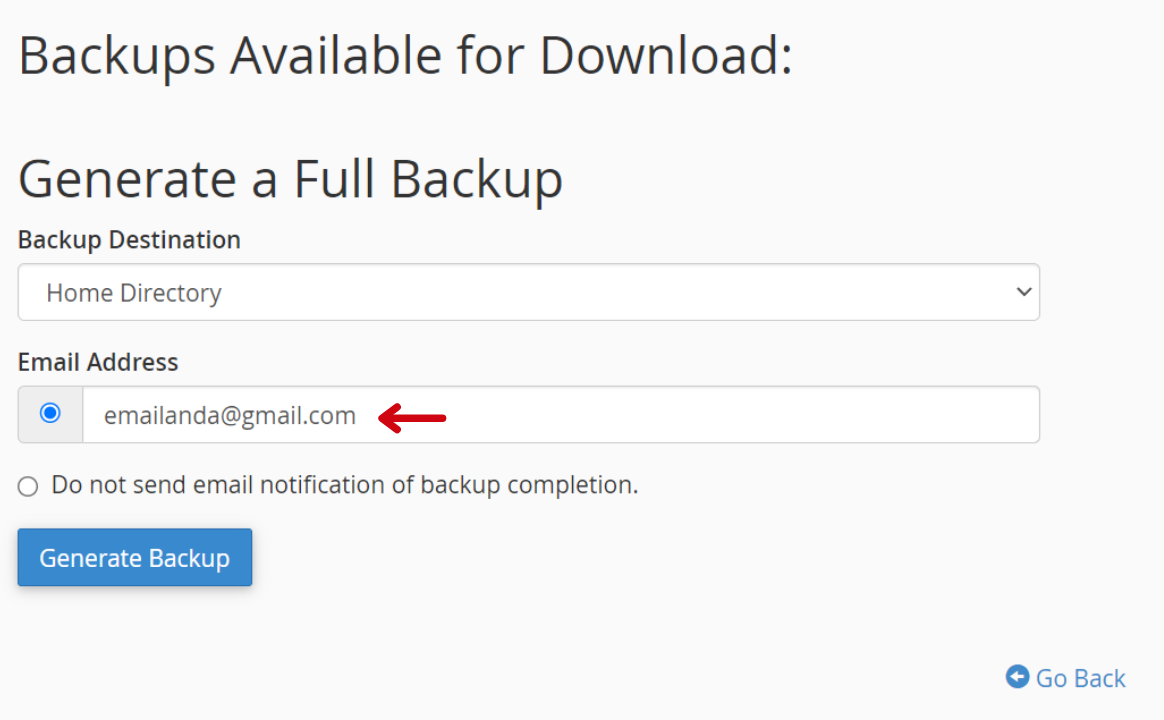
- Klik Generate Backup hingga muncul pesan backup sedang berlangsung.

- Klik tombol Go Back.
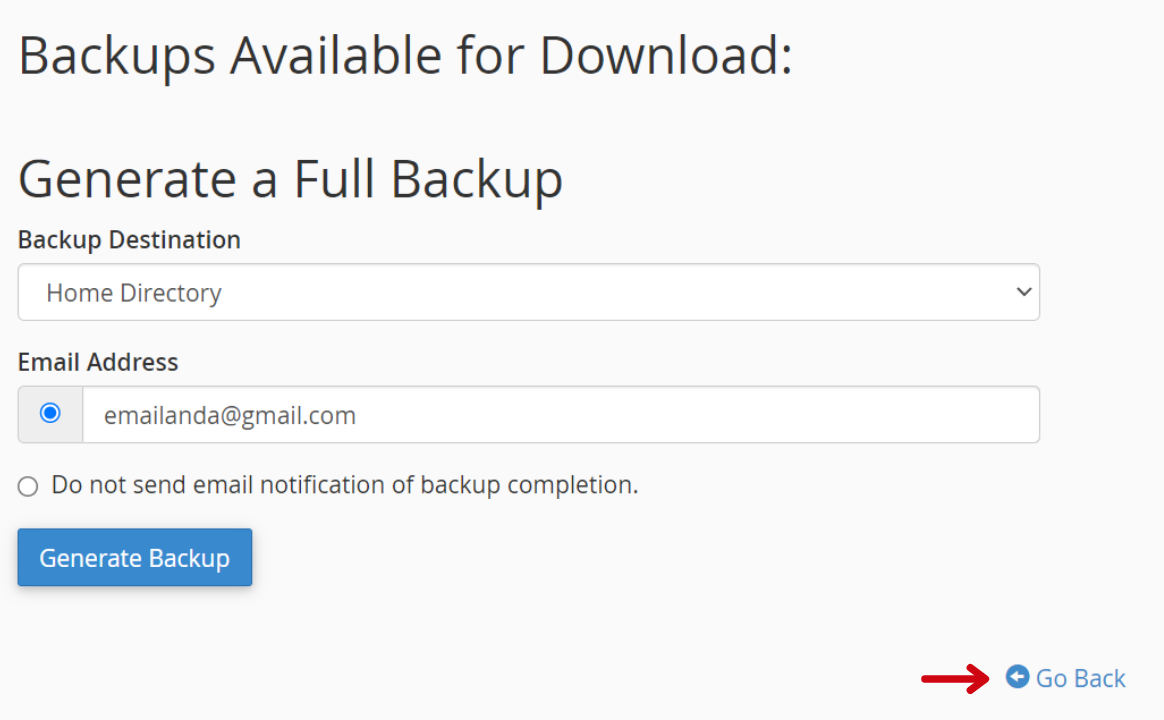
Instal Plugin Wordfence dan Proses Scanning
Setelah Anda membackup database dan file website Anda, hal selanjutnya yang dapat dilakukan adalah dengan menginstal plugin Wordfence dan dilanjutkan dengan melakukan proses scanning malware pada website Anda. Berikut adalah caranya:
- Pertama, Masuk kebagian Dashboard WordPress website Anda, kemudian pilih menu Plugins.
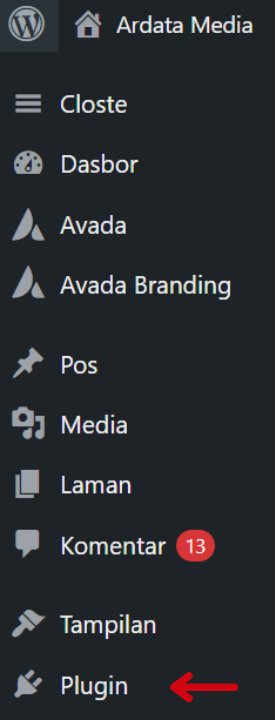
- Selanjutnya klik Add New pada bagian atas halaman.
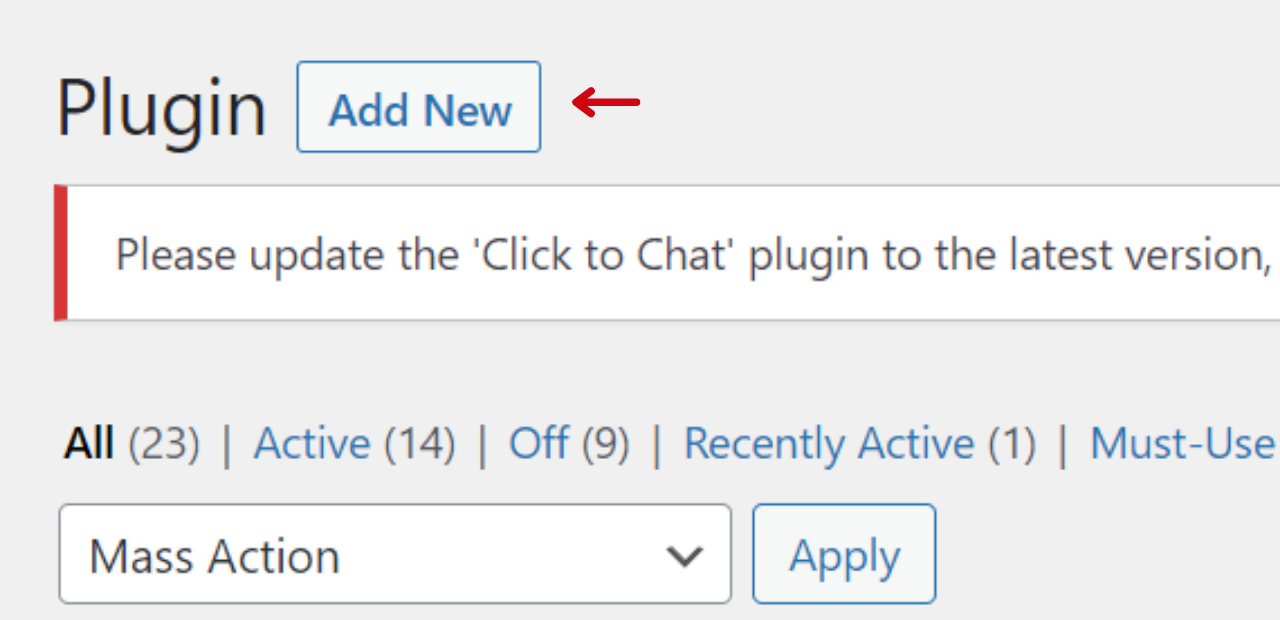
- Ketikkan Wordfence pada kolom pencarian.
- Setelah menemukan, klik tombol Install Now.
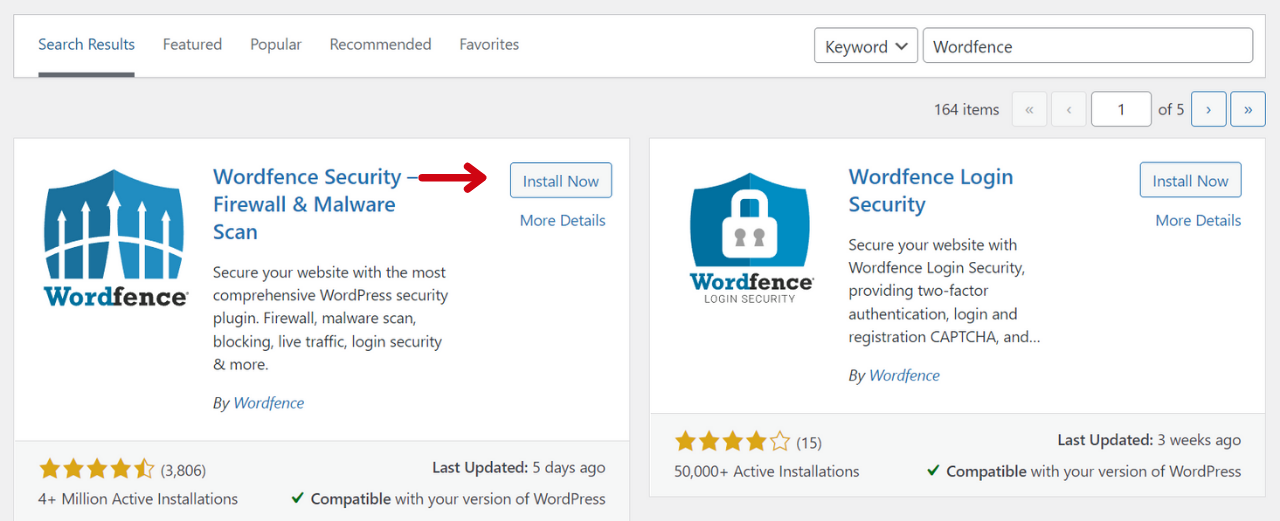
- Perlu Anda ketahui, jika plugin yang diinstal tidak akan langsung aktif, maka dari itu Anda perlu mengaktifkan dengan cara klik tombol Activate.
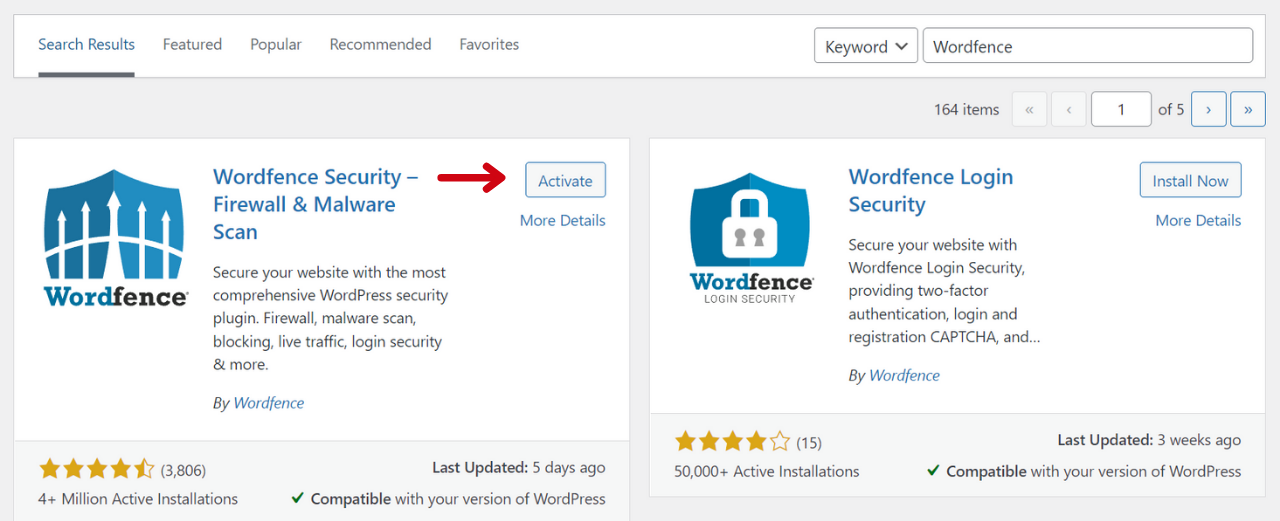
- Tunggu hingga plugin Wordfence muncul dengan tulisan Active.
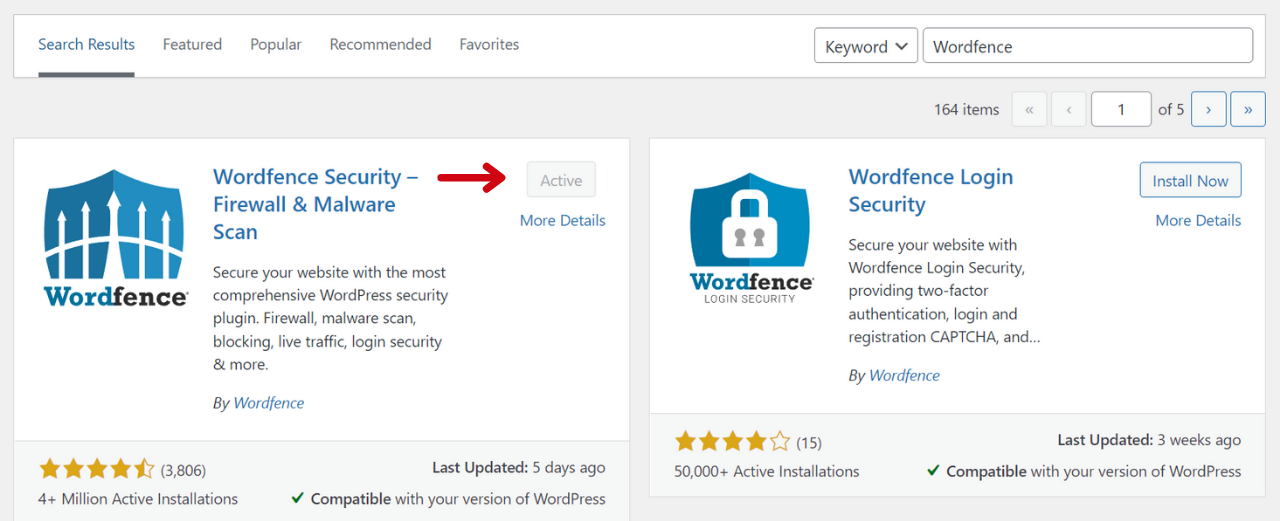
- Setelah plugin Wordfence aktif, Anda diharuskan menuju ke menu baru pada dashboard WordPress, yaitu Menu Wordfence.
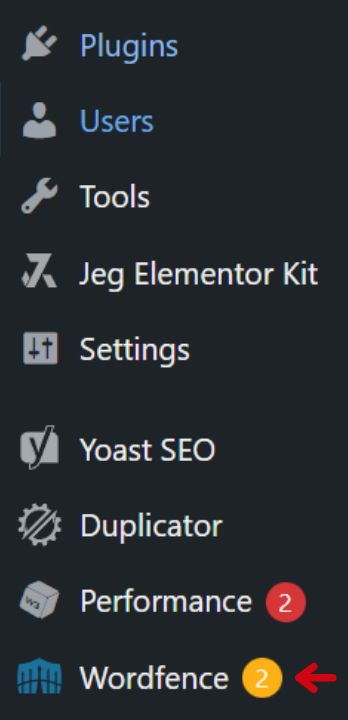
- Setelah itu klik menu Wordfence, selanjutnya adalah menekan menu All Options pada menu Wordfence.
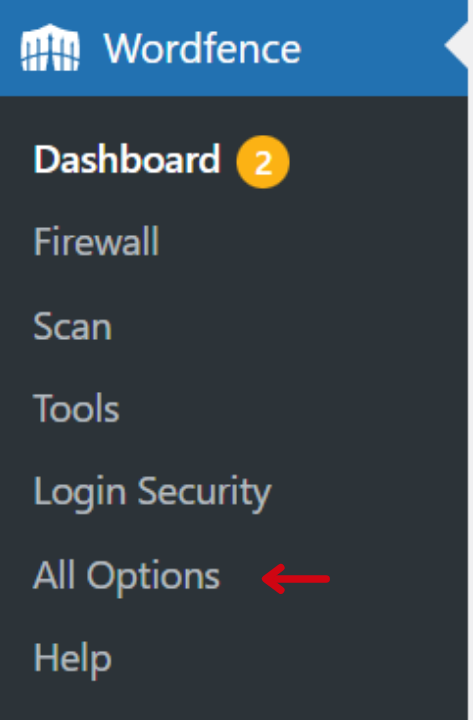
- Menu Options ini, akan menampilkan bagian dari Scan Option > General Option, yang dapat Anda aktifkan dengan memberi centang pada pengecekan tema dan plugin, serta fungsi untuk mencari lokasi dari file yang terinfeksi diluar instalasi WordPress.

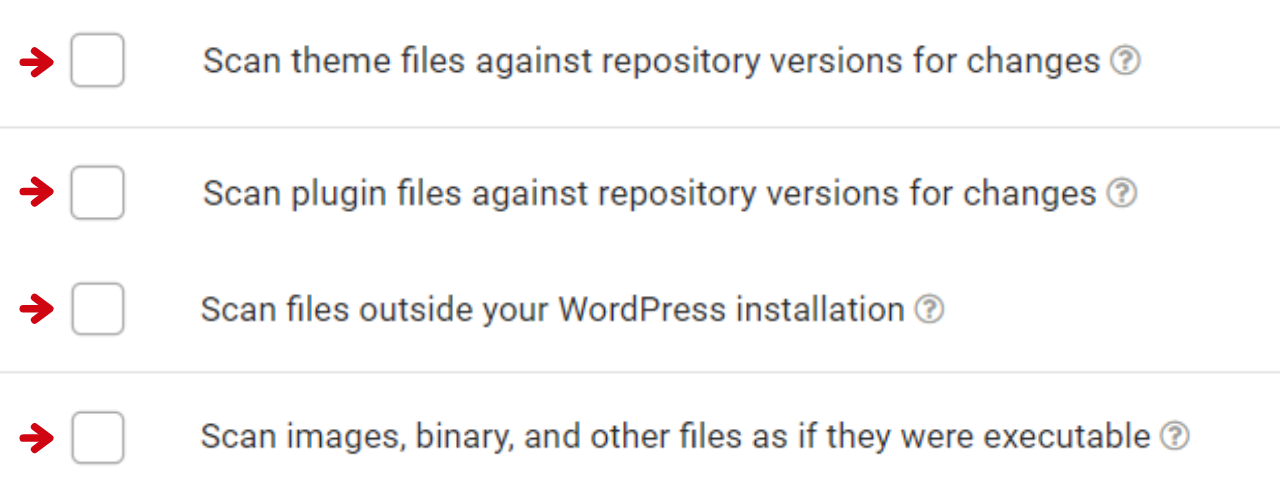
- Setelah itu, silahkan klik Save Changes.

- Selanjutnya kembali ke Menu Wordfence dan pilih Menu Scan.
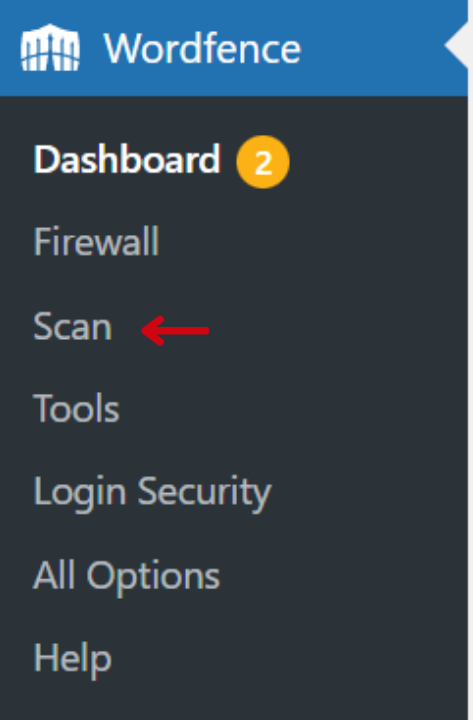
- Pada menu scan ini, Anda dapat klik Start New Scan untuk melakukan scan. Proses scan pada website Anda ini dapat berlangsung tergantungdari ukuran file pada website yang Anda miliki
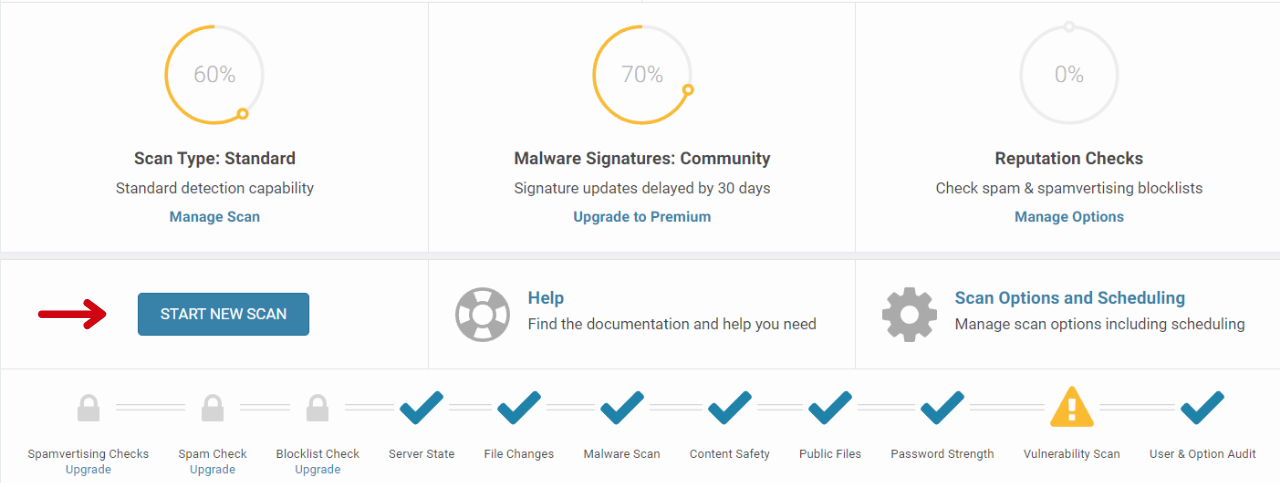
- Setelah proses scan selesai, Anda dapat melihat hasilnya pada bagian Result.
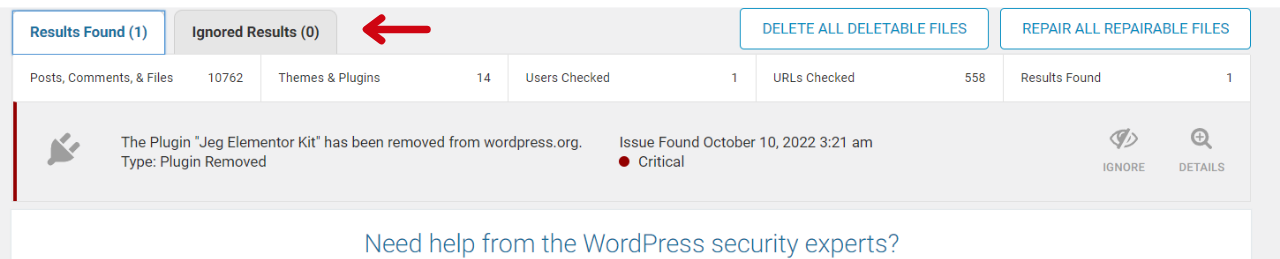
Update Versi dari WordPress yang Anda Miliki
Jika Website yang Anda miliki sudah menggunakan plugin Wordfence pada prosesnya namun gagal menghilangkan malware. Silahkan untuk Update versi WordPress Anda dengan cara berikut:
- Akses Folder instalasi WordPress. Anda dapat mengaksesnya melalui FTP klien atau pada File Manager. Setelah itu hapus file instalasi WordPress kecuali pada folder wp-content dan file wp-config.php.

- Setelah menghapus beberapa file instalasi, Anda dapat mengakses folder wp-content dan juga mengecek folder Plugins dan Themes. Pastikan pada bagian tersebut hanya ada plugin dan template yang Anda gunakan. Sehingga Ada dapat menghapus plugin dan template yang tidak Anda gunakan.
- Selanjutnya Anda dapat mengunduh paket instalasi versi WordPress terbaru pada website resminya.
- Setelah berhasil mengunduh paket instalasi versi WordPress terbaru, file WordPress tersebut dapat Anda upload ke dalam folder instalasi WordPress. Pastikan file wp-content dan file wp-config.php tetap menggunakan folder yang sama seperti sebelumnya.
- Cek website yang Anda miliki. Jika sudah berjalan lancar, maka masalah malware telah terselesaikan.
Nah itu dia cara menghapus malware di wordpress dengan plugin wordfence. Semoga artikel ini dapat bermanfaat untuk mengatasi permasalahan pada website yang Anda miliki.



